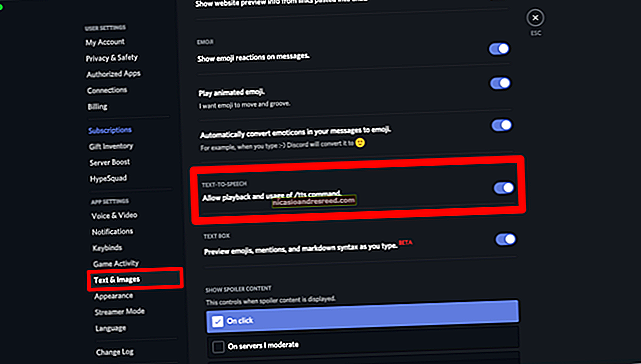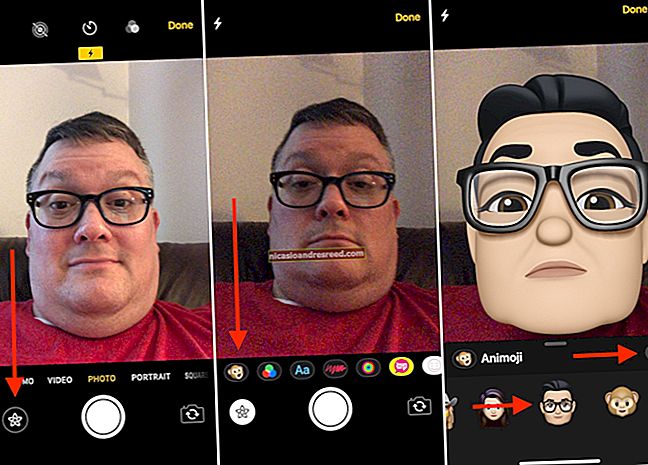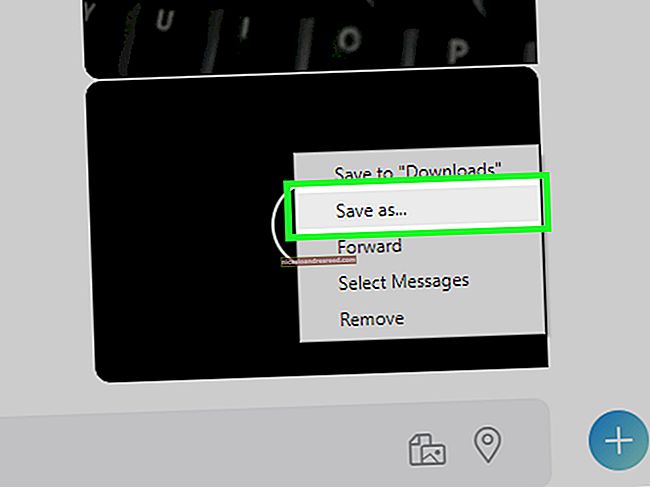اسکائپ کالز کو کیسے ریکارڈ کیا جائے

اسکائپ اب آپ کو بغیر کسی اضافی سافٹ ویئر کے کالز ریکارڈ کرنے دیتا ہے۔ مائیکرو سافٹ کی نئی کال ریکارڈنگ خصوصیت آڈیو اور ویڈیو کالز دونوں کے لئے کام کرتی ہے ، اور حتی کہ ویڈیو کالز میں مشترکہ اسکرینوں کو بھی ریکارڈ کرتی ہے۔ اسکائپ کال پر ہر ایک کو مطلع کرتا ہے کہ اسے ریکارڈ کیا جارہا ہے۔
صوتی یا ویڈیو کال کو کیسے ریکارڈ کیا جائے
کال کے دوران آپ ریکارڈنگ شروع کرسکتے ہیں۔ اسکائپ برائے ونڈوز یا میک کے ڈیسک ٹاپ ورژن پر ، کال ونڈو کے نیچے دائیں کونے میں "+" بٹن پر کلک کریں اور پھر "ریکارڈنگ شروع کریں" پر کلک کریں۔
اگر آپ کو یہ اختیار نظر نہیں آتا ہے تو ، آپ کو اپنے اسکائپ کلائنٹ کو اپ ڈیٹ کرنے یا تھوڑا انتظار کرنے کی ضرورت پڑسکتی ہے۔ یہ خصوصیت آج زیادہ تر پلیٹ فارمز کے لئے دستیاب ہے لیکن کچھ عرصہ بعد ستمبر 2018 میں ونڈوز 10 کے لئے جدید اسکائپ ایپ کے لئے پہنچے گی۔

موبائل پر ، یہ اسی طرح کام کرتا ہے۔ اسکرین کے نچلے حصے میں "+" بٹن کو تھپتھپائیں اور پھر "ریکارڈنگ شروع کریں" کو تھپتھپائیں۔

آپ کو اسکرین کے اوپری حصے میں ایک بینر نظر آئے گا ، جس کال پر ہر شخص کو اطلاع دی جارہی ہے کہ وہ ریکارڈ کیا جارہا ہے۔ بینر صرف قانونی وجوہات کی بناء پر ، ریکارڈنگ کے بارے میں لوگوں کو زبانی طور پر بتانے کی سفارش کرتا ہے۔
کچھ امریکی ریاستیں "یک جماعتی رضامندی" والی ریاستیں ہیں ، جس کا مطلب ہے کہ کال پر صرف ایک شخص (آپ) کو جاننا ہوگا کہ ریکارڈنگ ہو رہی ہے۔ دوسری ریاستیں "دو جماعتی رضامندی" والی ریاستیں ہیں ، اس کا مطلب ہے کہ کال پر ہر شخص کو یہ جاننے کی ضرورت ہوتی ہے کہ اسے ریکارڈ کیا جارہا ہے۔

کال پر موجود دوسرے افراد ایک بینر دیکھیں گے جس میں کہا گیا ہے کہ آپ ، خاص طور پر ، کال ریکارڈ کررہے ہیں۔

آپ کی کال ریکارڈنگ "بادل میں" ہوتی ہے اور اسکائپ کے سرورز پر اسٹور ہوتی ہے۔ یہ کال ختم کرنے کے بعد آپ کے اسکائپ چیٹ میں ظاہر ہوتا ہے ، اور کال پر موجود ہر شخص اسے دیکھ سکتا ، بچا یا اس کا اشتراک کرسکتا ہے۔ ریکارڈنگ صرف 30 دن کے لئے دستیاب ہے اور اس کے بعد اسکائپ کے سرورز سے اسے ہٹا دیا گیا ہے۔
اپنی کال ریکارڈنگ کو کیسے بچایا جائے
اگرچہ ریکارڈنگ صرف اسکائپ کے سرورز پر 30 دن کے لئے دستیاب ہے ، آپ اسے ڈاؤن لوڈ کرسکتے ہیں اور جب تک آپ چاہتے ہیں اسے برقرار رکھ سکتے ہیں۔ اسکائپ MP4 فائلوں کی طرح ریکارڈنگ کو ڈاؤن لوڈ کرتا ہے۔
ڈیسک ٹاپ کے لئے اسکائپ میں ، چیٹ میں ویڈیو پر گھمائیں اور پھر تھمب نیل کے دائیں جانب "مزید اختیارات" مینو بٹن پر کلک کریں۔ اسے اپنے کمپیوٹر پر اپنی پسند کی جگہ پر ڈاؤن لوڈ کرنے کے لئے "As As Save" پر کلک کریں۔

اسکائپ برائے اینڈرائڈ ، آئی فون ، یا آئی پیڈ میں ، آپ کے چیٹ میں کال ریکارڈنگ کو طویل عرصے سے دبائیں۔ جب مینو میں آپ کے آلے میں ویڈیو کی کاپی محفوظ ہوتی نظر آئے تو "محفوظ کریں" کو تھپتھپائیں۔
آپ کال ریکارڈنگ کو آگے بھیج کر دوسرے اسکائپ صارفین کے ساتھ بھی شیئر کرسکتے ہیں۔ ڈیسک ٹاپ یا موبائل کے مینو میں بس "آگے" آپشن پر کلک کریں یا ٹیپ کریں۔

کسی کو یہ جانتے ہوئے بغیر کسی کال کو ریکارڈ کرنے کے ل you ، آپ کو ابھی بھی تھرڈ پارٹی سافٹ ویئر کی ضرورت ہوگی جو یا تو آپ کے کمپیوٹر کا آڈیو پکڑ سکے یا اس کی سکرین کو ریکارڈ کرسکے۔ نوٹ کریں کہ آپ اور دوسرا شخص کہاں واقع ہیں اس پر منحصر ہے کہ یہ غیر قانونی ہوسکتا ہے۔ مثال کے طور پر ، اگر آپ فریقین کی رضامندی کی حالت میں ہیں لیکن دوسرا شخص دو فریقوں کی رضا مندی کی حالت میں ہے تو ، آپ ان کے علم کے بغیر انہیں قانونی طور پر ریکارڈ نہیں کرسکتے ہیں۔ دوسرے ممالک میں کال ریکارڈنگ سے متعلق مختلف قوانین موجود ہیں۔
ہم وکیل نہیں ہیں ، لہذا قانونی مشورے کے لئے ہم پر انحصار نہ کریں۔ اس کے بجائے کسی وکیل سے مشورہ کریں۔ ہم صرف ان قوانین کے بارے میں کچھ انتباہ فراہم کرنے کی کوشش کر رہے ہیں ، جن کی کچھ کلکس سے خلاف ورزی کرنا آسان ہے۔